Jika Anda bertanya-tanya bagaimana cara mematikan suara bip yang mengganggu pada PC Windows 11 Anda, maka panduan ini cocok untuk Anda. Windows 11 memainkan suara yang berbeda untuk contoh yang berbeda, misalnya, suara saat sistem Anda menyala, saat mengetik, suara notifikasi, dan lainnya. Namun, ada suara-suara tertentu yang bisa mengganggu telinga, seperti suara bip.
Bunyi bip biasanya ditetapkan sebagai bunyi notifikasi atau peringatan, namun tidak semua orang merasa nyaman dengan bunyi tersebut. Misalnya, suara bip dapat terjadi ketika Anda mencoba untuk menambah atau mengurangi volume dan ini dapat mengganggu lingkungan khususnya selama pertemuan online.
Kabar baiknya adalah, Anda dapat mematikan suara bip di PC Windows 11 Anda. Mari kita lihat caranya:
Daftar isi
Metode 1: Melalui Panel Kontrol Suara
Apakah Anda mendengar bunyi bip default yang terkenal atau suara ding, itu bisa mengganggu saat diputar sambil mengubah volume. Untuk menghilangkan bunyi bip atau bunyi ding, ikuti petunjuk di bawah ini:
Langkah 1: tekan Menang + R tombol bersama-sama pada keyboard Anda untuk membuka Jalankan perintah jendela.
Langkah 2: Dalam Jalankan perintah bilah pencarian, ketik mmsys.cpl dan tekan oke untuk membuka Properti suara jendela.

Langkah 3: Dalam Properti Suara jendela, pilih Suara tab, buka Acara Program bagian.
Di bawah ini jendela, temukan dan pilih Bip Default.
Sekarang, pergi ke suara bidang di bagian bawah dan pilih Tidak ada dari drop-down.
tekan Berlaku lalu oke untuk menyimpan perubahan dan keluar.
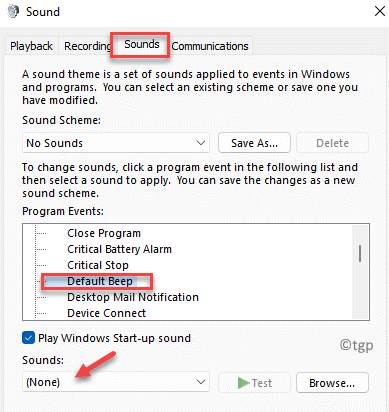
Sekarang, Anda telah berhasil menonaktifkan suara bip di Windows 11.
Metode 2: Ubah Suara Bip Default
Mari kita lihat cara mengubah suara bip default ke suara lain:
Langkah 1: Klik kanan pada Awal dan pilih Lari untuk membuka Jalankan perintah jendela.

Langkah 2: Di kolom pencarian, ketik mmsys.cpl dan pukul Memasuki untuk membuka Suara panel kendali.

Langkah 3: Dalam Properti Suara jendela, pergi ke Suara tab dan kemudian pergi ke Acara Program bidang.
Sekarang, cari Bip standar dan pilih itu.
Selanjutnya, pergi ke suara dan pilih suara lain dari daftar drop-down.
tekan Berlaku lalu oke untuk menerapkan perubahan dan keluar.
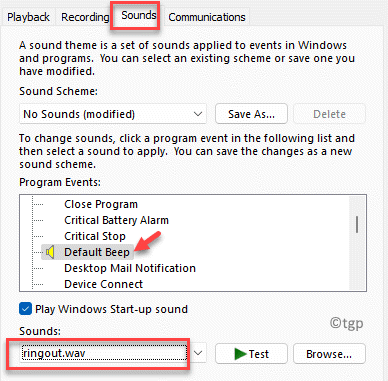
Anda sekarang telah berhasil mengubah suara bip ke suara lain.
*Catatan - Namun, jika cara di atas tidak berhasil, Anda juga dapat mengubah Skema Suara menjadi Tanpa Suara untuk mematikan semua suara sistem termasuk suara bip.
Metode 3: Matikan Semua Suara Bip Menggunakan Perintah Jalankan
Anda juga dapat menggunakan pintasan ini untuk mematikan semua suara bip di PC Windows 11 Anda. Begini caranya:
Langkah 1: tekan Menang + R hotkeys pada keyboard Anda untuk membuka Jalankan perintah jendela.
Langkah 2: Dalam Jalankan perintah bilah pencarian, ketik perintah di bawah ini dan tekan Memasuki:
sc stop beep && sc config beep start= nonaktif
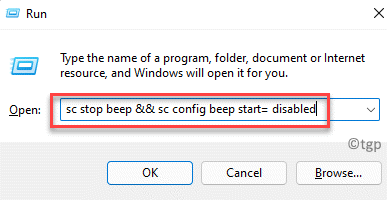
Setelah selesai, reboot PC Anda agar perubahan menjadi efektif dan suara bip akan hilang sekarang.


